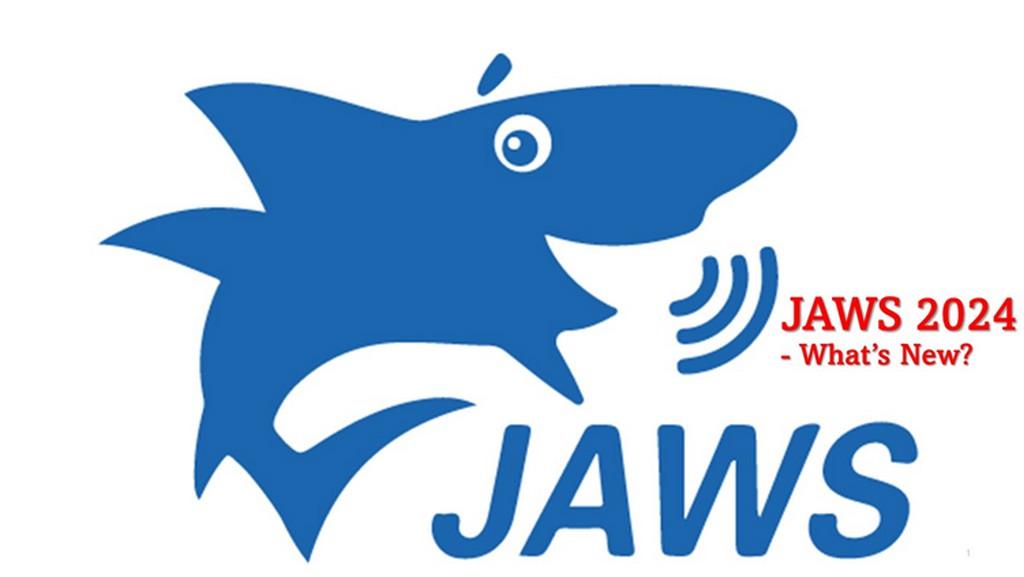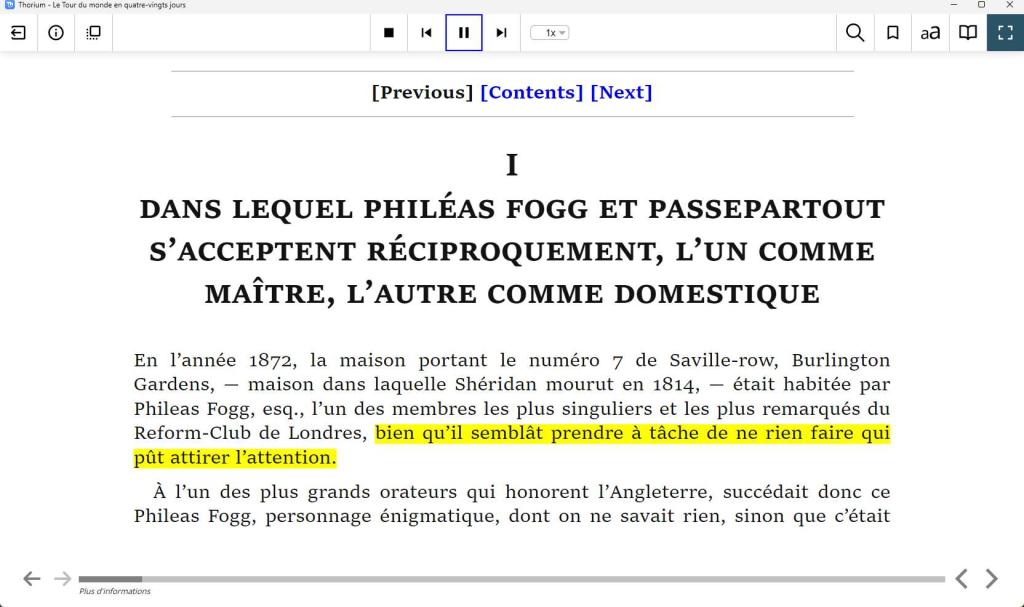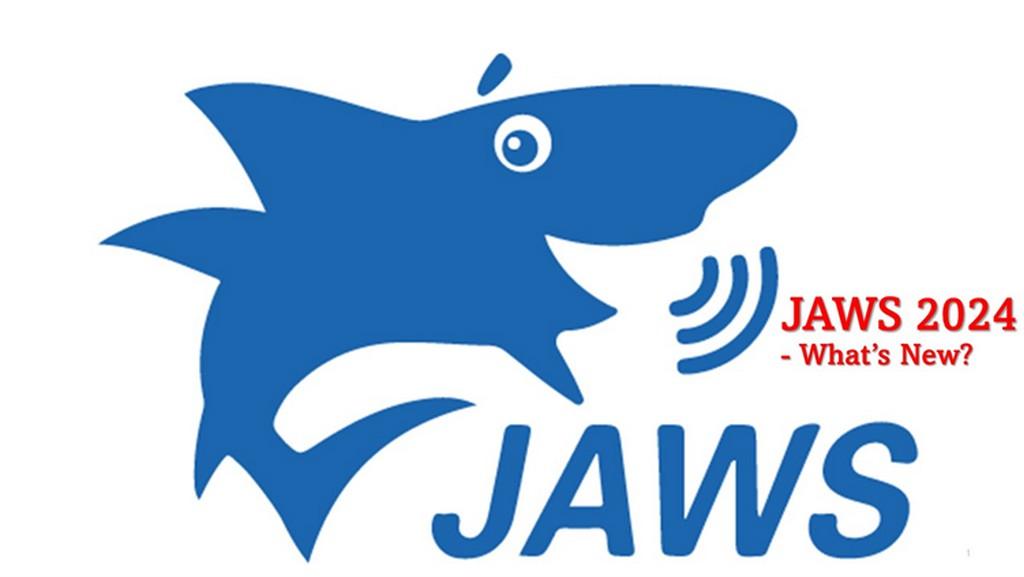L'essentiel
Ancien site
- Date de publication :
- Mots-clés :
- Version actuelle : Debian GNU/Linux 8
- Prix TTC : de 1350 à 1600 euros en fonction du matériel
- Fabricant : Hypra
- Description : Le P.A.U. (PC à Accès Universel) est une solution informatique proposée par la société Hypra et composée d’un ordinateur portable fonctionnant avec une distribution Linux et des logiciels configurés pour faciliter leur utilisation par des personnes déficientes visuelles. L’acquisition du matériel inclus une installation et le paramétrage du système ainsi qu’une formation et une assistance à l’utilisateur. Sans totalement omettre la prise en charge des besoins spécifiques aux usagers non voyant par le au lecteur d’écran Orca, la présente fiche se concentre d’avantage sur les adaptations visuelles, agrandissement et amélioration de l’affichage, prévus pour les publics malvoyants.
Présentation
Le P.A.U. (PC à Accès Universel) de la société Hypra est une solution informatique complète composée d’un ordinateur portable, d’un système d’exploitation Linux, d’une suite logicielle et de services incluant l’installation et le paramétrage du système, 5 heures de formation ainsi qu’une assistance à l’utilisation et à la résolution de problèmes.
L’offre logicielle du P.A.U. est principalement basée sur des logiciels libres : système d’exploitation Linux, suite bureautique Libre Office…
Auparavant plus particulièrement destiné aux usagers prêts à interagir avec le système d’exploitation par la ligne de commande, l’environnement Linux est progressivement devenu d’un usage plus convivial grâce à l’apparition d’interfaces graphiques qui, pour certaines d’entre elles, n’ont plus rien à envier à celles des systèmes d’exploitation commerciaux comme Windows ou Mac OS X.
Parmi l’offre pléthorique des versions Linux proposées au public, Hypra a focalisé son choix sur une distribution Debian et un environnement de bureau « Maté » lui-même hérité de « Gnome ».
L’accessibilité aux personnes déficientes visuelles du système d’exploitation, de son environnement graphique et des applications installées est assurée par le lecteur d’écran « Orca » ainsi que par des outils d’agrandissement d’écran et d’amélioration de l’affichage.
Cette fiche se concentrera sur l’utilisation du système Hypra par les publics malvoyants dont l’acuité visuelle reste compatible avec une prise de connaissance directe des informations affichées sur l’écran. Pour les personnes non voyantes ou pour celles dont la vocalisation du système est indispensable à une utilisation efficace d’un ordinateur, une évaluation spécifiquement dédiée à l’usage du P.A.U. avec le lecteur d’écran Orca sera prochainement disponible.
Afin de faciliter la lecture de cette fiche, après avoir donné les caractéristiques matérielles de l’ordinateur portable qui nous a été confié et énuméré les principales spécificités de la distribution Linux fournie, nous avons structuré la suite de ce document en cinq sections :
- Les fonctions d’agrandissement et d’amélioration de l’affichage
- Les applications bureautiques ou de productivité
- Les applications de loisir, de culture et de communication
- Les usages divers
- La connexion et l’utilisation de périphériques
Fiche technique
Caractéristiques générales
- Nom de la source : Association Valentin Haüy (AVH) _CERTAM
- Nom commercial du produit : P.A.U. (PC à Accès Universel)
- Catégorie : Système d’exploitation
- Version logiciel : Debian GNU/Linux 8
- Date de sortie : avril 2015
- Distributeurs : Hypra
- Prix catalogue TTC (prix indicatifs à la date de notre fiche) : portables P.A.U. avec écran 11 à 17 pouces de 1350 et 1600 euros. 5 heures de formation offertes. Support optionnel de 180 minutes pour 300 euros. Dans le cadre d'une installation multiposte dans un établissement, le système peut être installé sur un parc informatique préexistant au tarif de 770 euros par poste.
- Date de mise à jour de la présente fiche : 03/01/2017
Caractéristiques matérielles du P.A.U.
- Type d’ordinateur : Portable
- Processeur : Celeron N3150 1,6 GHz
- RAM : 4 Go
- Lecteur CD / DVD : oui
- Prise USB : oui
- Nombre : 4
- Prise HDMI : oui
- Nombre : 1
- Sortie vidéo : oui
- Type : VGA
- Connexion Ethernet : oui
- Connexion Wi-Fi : oui
- Connexion Bluetooth : oui
- Sortie casque : oui
- Entrée microphone : oui
- Autonomie de la batterie : 3h00
Caractéristique du système d’exploitation
- Système d’exploitation : Linux
- Distribution : Debian
- Version : 8
Fonctions d’agrandissement et d’amélioration de l’affichage
- Nom de l’application : Plugins Ezoom et Compiz
- Capacité d’agrandissement : 15 X
- Nombre de paliers : 15
- Agrandissement horizontal et vertical différencié : non
-
Type de fenêtre zoom
- Plein écran : oui
- Recouvrement : non
- Loupe : non
- Ligne : non
- Bloqué en haut : non
- Bloqué en bas : non
- Bloqué à gauche : non
- Bloqué à droite : non
- Réglages de la fenêtre zoom : non
- Dimensionnement : -
- Positionnement : -
- Création d'une zone de surveillance : non
- Mode localisation de la fenêtre zoom : non
- Navigation dans la fenêtre zoom : oui
- Déplacement pas à pas : non
- Défilement automatique sur l’ensemble de l’écran : non
- Jonction de la fenêtre Zoom à la position du pointeur souris : non
- Gestion du « Multi-écrans » : oui
-
Amélioration du rendu visuel à l’écran
- Inversion des couleurs d’affichage : oui
- Inversion des couleurs d’affichage sur la fenêtre active : oui
- Affichage des fenêtres inactives en mode grisé : oui
- Profils de couleur prédéfinis : oui
- Personnalisation des profils : oui
- Remplacement de couleur : oui
- Suppression de couleur : non
- Réglage du contraste : oui (fenêtre courante uniquement)
- Réglage de la luminosité : oui (fenêtre courante uniquement)
- Réglage de l’intensité des couleurs : oui (fenêtre courante uniquement)
- Amélioration de l’apparence du pointeur de la souris : oui
- Profils de pointeur prédéfinis : oui
- Réglages personnalisés : -
- Choix de la taille du pointeur : oui
- Choix de la couleur du pointeur : oui
- Localisateur du pointeur de la souris : oui
- Rappel du pointeur de la souris au centre de l’écran : oui
- Amélioration de l’apparence du curseur de saisie : non
- Profils de curseur prédéfinis : -
- Réglages personnalisés : -
- Choix de la taille du curseur : -
- Choix de la couleur du curseur : -
- Localisateur de curseur : -
- Repérage du Focus
- Modification des polices d’affichage : oui
- Lissage du texte et des images pour les niveaux d’agrandissement important (atténuation de la pixellisation) : oui
- Copie de la fenêtre d’agrandissement dans le presse-papier : non
- Éléments suivis automatiquement par la fenêtre d’agrandissement
- Pointeur souris : oui
- Curseur de saisie : oui
- Menus : oui
- Contrôle des boites de dialogues : oui
- Fenêtres : oui
- Info-bulles : non
- Désactivation d’un élément de suivi : non (sauf pointeur souris)
- Limitation du suivi à une zone de l’écran : non
- Compatibilité des fonctions d’agrandissement et d’amélioration de l’affichage avec la vocalisation par le lecteur d’écran : oui (voir la fiche sur l’utilisation de la solution Hypra avec le lecteur d’écran Orca).
Divers
- Lancement des fonctions d’agrandissement au démarrage du système : oui
- Prise en charge de la fenêtre d’ouverture de session après mise en veille : oui
- Menu d’aide : non
- Aide contextuelle : non
- Sauvegarde automatique des paramètres utilisateur : oui
- Détection automatique des mises à jour : non
- Création de configuration personnalisée : non
- Fonctions Scripts pour les applications : non
- Exécution automatique d'une configuration au chargement d’une application : non
- Gestion des fonctions d’agrandissement par la souris : oui (partiel)
- Gestion des fonctions d’agrandissement par des raccourcis clavier : oui (partiel)
- Redéfinition des raccourcis clavier : oui
- Désactivation des touches de raccourcis clavier : oui
- Fluidité dans les déplacements de la fenêtre zoom : oui
Applications bureautiques ou de productivité
- Traitement de texte : oui
- Nom de l’application : LibreOffice 4.2 Writer
- Principaux formats supportés : OPF, DOCX, DOC, RTF, HTML, TXT
- Tableur : oui
- Nom de l’application : LibreOffice 4.2 Calc
- Principaux formats supportés : XLSX, XLS, CSV, XML, XLT, DIF, SLK
- Client de messagerie : oui
- Nom de l’application : Thunderbird 52.3.0
- Calendrier / gestion des rendez-vous : oui
- Nom de l’application : Thunderbird 52.3.0
- Navigateur internet : oui
- Nom de l’application : Firefox ESR 52.4.0
- Réseaux sociaux (facebook, twitter…) : oui (non testés par le CERTAM : logiciel pour la messagerie Facebook et applications web)
- Consultation de page Web (exemple sur http://www.avh.asso.fr ) : oui
- Téléchargement (exemple sur http://www.eole.avh.asso.fr ) : oui
- Présentation PPT : oui
- Nom de l’application : LibreOffice 4.2 Impress
- Création de fichiers PPT : oui
- Visualisation de fichiers PPT : oui
- Fichier PDF : oui
- Nom de l’application : Visionneur de documents 3.14.1
- Création de fichiers PDF : oui avec LibreOffice
- Visualisation de fichiers PDF : oui
- Numérisation et reconnaissance optique de caractère : oui
- Nom du programme : Abby Fine Reader (optionnel)
- Formats de fichiers obtenus : PDF, ODT
Applications de loisir, de culture et de communication
- Lecteur multimédia : oui
- Nom du programme : VLC 2.2.4
- Principaux formats audio supportés : MP3, WAV, WMA, OGG, FLAC
- Lecteur Daisy : oui (non fonctionnel)
- Nom du programme : Daisy-Player 9.0.0.1
- Formats Daisy supportés : Daisy 2.02 / Daisy 3
Autres applications
- Explorateur de fichier : oui
- Nom de l’application : Caja 1.8.2
- Gestionnaire d’archive : oui
- Nom du programme : Engrampa
- Prise de contrôle à distance : oui
- Nom du programme : X11VNC
- Logiciel d’apprentissage du clavier : non
Connexion et utilisation des périphériques
- Imprimantes : oui
- Scanner : oui
- Webcam ou caméra : non testé
- Stockage mémoire de masse en USB : oui
Documentation
- Manuel d'utilisation imprimé : non
- Manuel d'utilisation électronique : oui
- Format : fichiers .odt
- Manuel d'utilisation audio : non
- Aide en ligne : oui (salon de discussion Hypra, liste de discussion et groupe Facebook)
Points forts
- Solution informatique alternative aux configurations Windows, Mac et Chrome OS, accessible aux personnes déficientes visuelles.
- Système préinstallé et configurer utilisable dès sa sortie de l’emballage par les personnes déficientes visuelles.
- Le P.A.U. est une solution complète comprenant le matériel, les logiciels, le support technique et la formation à l’utilisateur.
- Système d’exploitation stable et sécurisé, protégé de la plupart des menaces ou manipulations utilisateur dommageables au système et aux données.
- Fluidité des usages grâce à un environnement « léger » et stable.
- Les applications bureautiques proposées couvrent globalement les principaux usages domestiques.
- Hormis quelques « oublis », les options d’agrandissement et d’améliorations de l’affichage pour les personnes malvoyantes correspondent aux exigences minimum requises.
Points faibles
- Les fonctionnalités d’agrandissement et d’amélioration de l’affichage ne sont pas toutes accessibles via la même application.
- Malgré des interfaces de plus en plus conviviales, les utilisateurs Linux représentent encore une communauté de niche. Pour les déficients visuels s’initiant à l’informatique, ce nombre d’utilisateurs est encore plus réduit et peut provoquer un sentiment d’isolement.
- Hormis les applications bureautiques et web, l’offre logicielle est moins riche qu’avec d’autres systèmes d’exploitation.
- Pour les débutants ne maitrisant pas la dactylographie, l’absence d’une application d’apprentissage du clavier fait défaut.
- L’aide intégrée aux programmes est souvent inaccessible ou en anglais.
- Par rapport aux autres systèmes d’exploitation, l’installation d’une application ou d’un périphérique reste une opération complexe pour le débutant sous Linux.
- Le lecteur Daisy n’est pas fonctionnel.
Nos conclusions
La solution Hypra semble couvrir les principaux besoins bureautique d’un utilisateur débutant dans sa pratique de l’informatique.
Nous avons cependant constaté quelques imperfections comme la présence d’un lecteur d’ouvrages au format Daisy inopérant ou une aide contextuelle inaccessible ou en anglais.
Une complète autonomie dans la gestion et la configuration de son ordinateur suppose une maîtrise minimum des arcanes du système d’exploitation. Pour une personne débutante, l’installation d’un nouveau logiciel ou le branchement d’un périphérique nécessitera donc souvent l’appel aux services proposés par la société Hypra.
D’un point de vue économique, les ordinateurs achetés dans le commerce sont, pour l’essentiel, vendus avec une licence Windows ou Mac OS pour lesquels des solutions d’accessibilité natives ou gratuites existent. À notre avis, l’intérêt principal de la solution proposée par Hypra réside donc sur le modèle proposé : une solution clé en main avec une assistance technique et une formation adaptée aux besoins spécifiques de la personne.
Enfin, le fait qu’Hypra, entreprise sociale et solidaire composée en grande partie d’utilisateur déficients visuels impliqués, motivés et compétant, se soit lancé dans la distribution et le développement de logiciels libres, est également un élément important à considérer pour celles et ceux qui partagent cette cause.